win7怎么重裝系統(tǒng)步驟圖解?
電腦用了幾年之后,運(yùn)行速度可能會(huì)變慢,每次打開(kāi)文件都需要等很久,瀏覽網(wǎng)頁(yè)的時(shí)候卡得不行,甚至在關(guān)鍵時(shí)刻突然來(lái)個(gè)藍(lán)屏。這下子,我想大家都一樣,很懷念電腦剛剛買回來(lái)的時(shí)候,那種暢通無(wú)阻的狀態(tài)吧!電腦卡頓變慢、崩潰,這可能是因?yàn)橄到y(tǒng)資源被占用過(guò)多,導(dǎo)致性能下降。我建議你裝個(gè)新系統(tǒng)哦,對(duì)系統(tǒng)會(huì)有不小的改善!

一、重裝系統(tǒng)下載工具
下載免費(fèi)專業(yè)的一鍵重裝系統(tǒng)軟件(點(diǎn)擊紅字下載)
二、win7系統(tǒng)重裝要注意的事項(xiàng)
1. 備份重要數(shù)據(jù):這是最關(guān)鍵的一步,重裝系統(tǒng)前一定要記得備份重要數(shù)據(jù),這樣可以避免在安裝過(guò)程中不小心丟失重要資料。
2. 確保電源充足:安裝系統(tǒng)是比較耗時(shí)的,所以,筆記本電腦要插上電源,臺(tái)式機(jī)也要保證電力穩(wěn)定。
3. 關(guān)閉防病毒軟件:雖然平時(shí)它們能保護(hù)電腦安全,但在安裝系統(tǒng)時(shí),它們可能會(huì)誤認(rèn)為安裝程序是有害的,從而干擾甚至阻止安裝的進(jìn)行。
三、系統(tǒng)一鍵重裝步驟詳解
1.在電腦桌面雙擊“韓博士裝機(jī)大師”圖標(biāo),打開(kāi)程序后,點(diǎn)按“開(kāi)始重裝”以開(kāi)始安裝。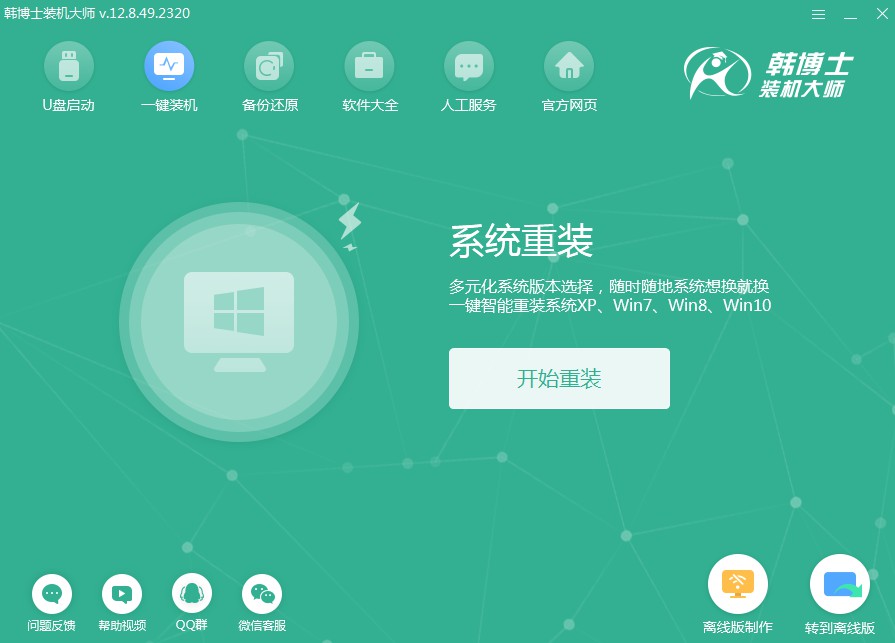
2.系統(tǒng)正在執(zhí)行“環(huán)境監(jiān)測(cè)”,您無(wú)需干預(yù),待檢測(cè)自動(dòng)結(jié)束后,點(diǎn)擊“下一步”。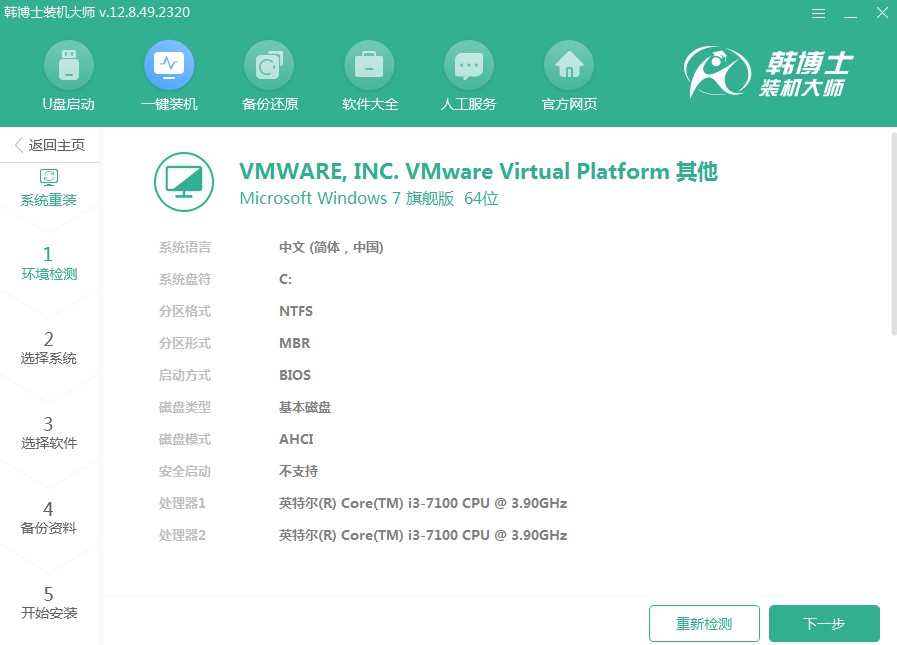
3.在“選擇系統(tǒng)”步驟,確定適合的win7鏡像文件后,點(diǎn)擊“下一步”繼續(xù)。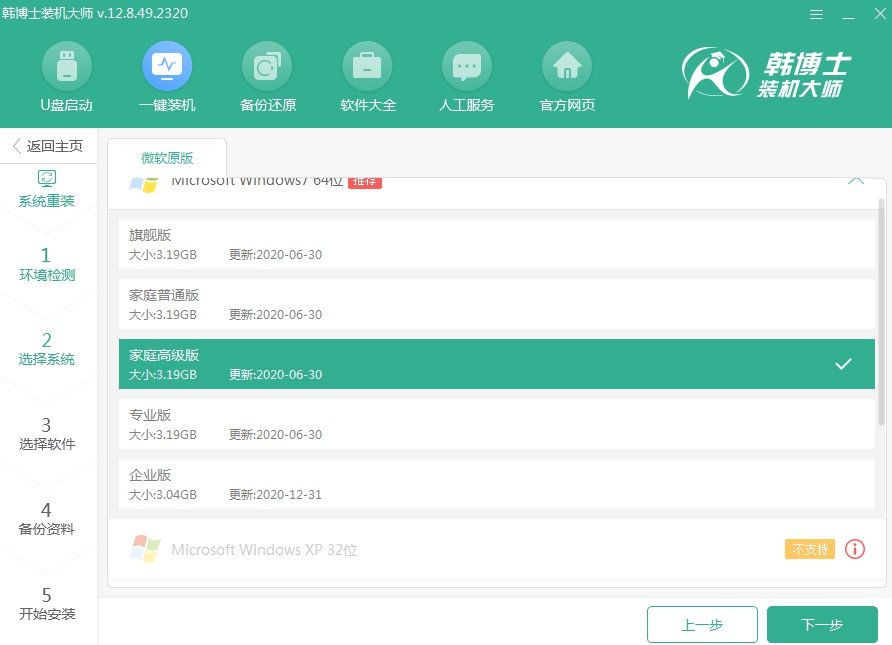
4.現(xiàn)正下載系統(tǒng)文件,稍等一會(huì),無(wú)需您操作,完全下載后就完成了。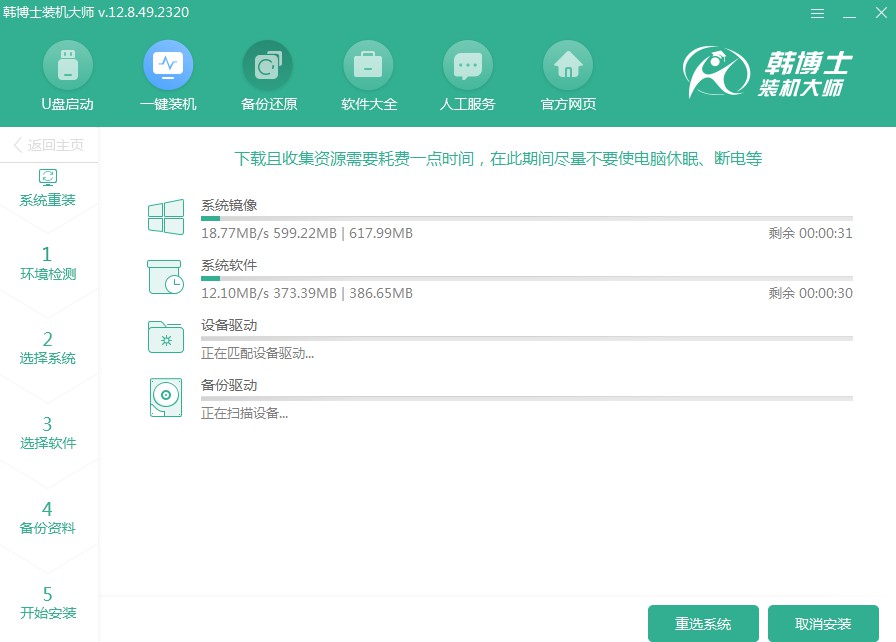
5.系統(tǒng)進(jìn)入部署安裝環(huán)境的環(huán)節(jié),您只需靜心等待,讓整個(gè)過(guò)程自行完成,待部署結(jié)束后,再點(diǎn)擊“立即重啟”。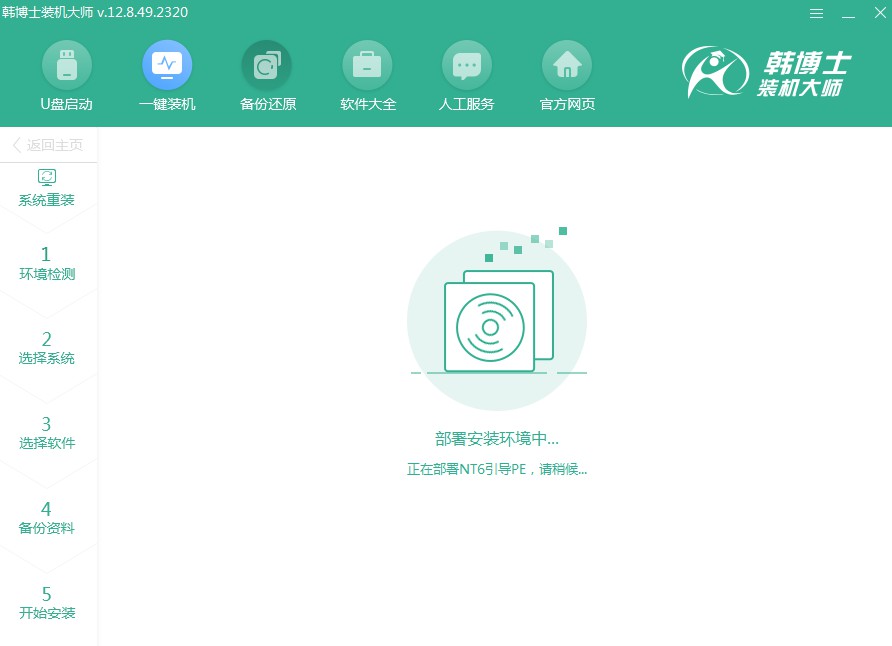
6.在屏幕所展示的列表中,選定第二項(xiàng),然后敲擊回車鍵以便進(jìn)入PE系統(tǒng)。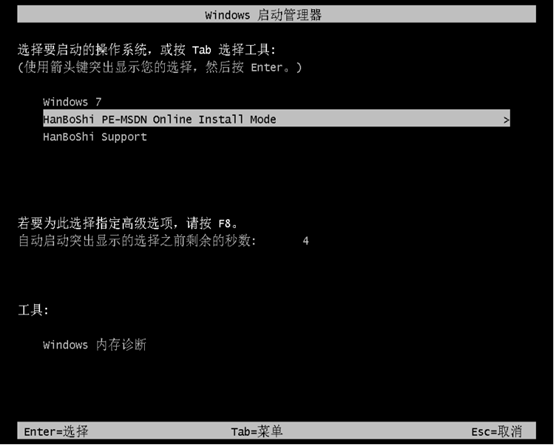
7.一旦你進(jìn)入了PE界面,隨后將自動(dòng)開(kāi)始安裝win7系統(tǒng),這個(gè)過(guò)程無(wú)需你參與,待安裝完成之后,點(diǎn)擊“立即重啟”按鈕即可。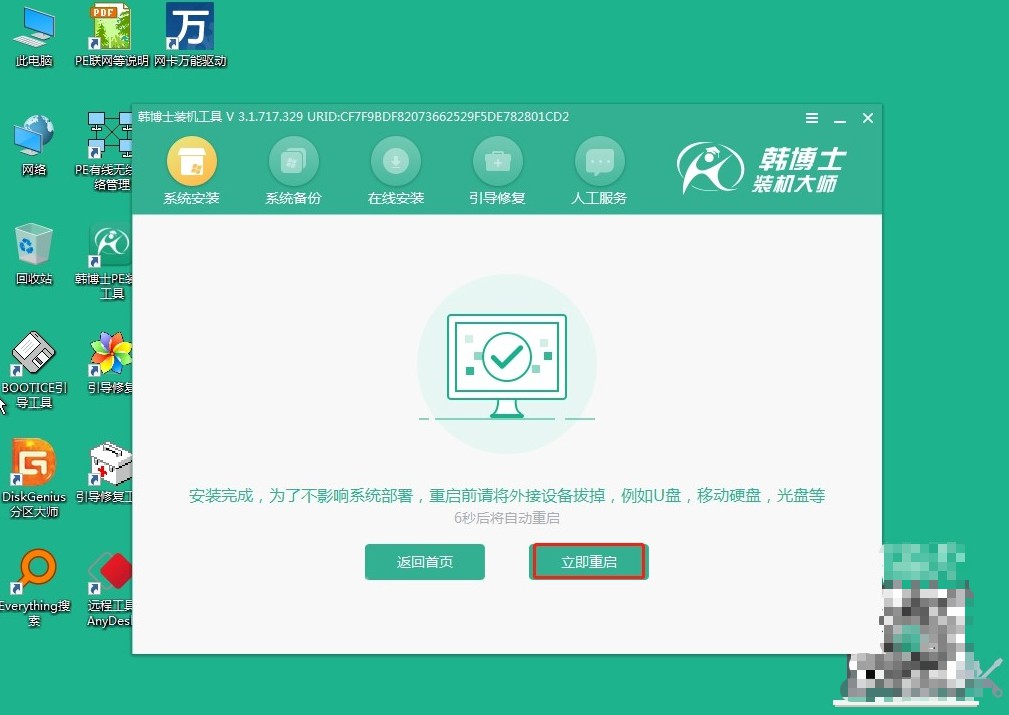
8.電腦重啟之后,若能出現(xiàn)win7的桌面,那么就證明win7安裝成功了!
win7如何重裝系統(tǒng)步驟圖解?重裝系統(tǒng)是解決電腦變慢、藍(lán)屏等問(wèn)題的一劑良藥。雖然聽(tīng)起來(lái)有點(diǎn)復(fù)雜,但只要我們按照步驟一步步來(lái)操作,其實(shí)并沒(méi)有那么困難。通過(guò)重裝系統(tǒng),我們可以讓電腦恢復(fù)到最佳狀態(tài)。所以,當(dāng)你的電腦遇到問(wèn)題時(shí),不妨考慮一下重裝系統(tǒng)哦!

